реклама
Ако сте аудиофил, тежък геймър или просто се наслаждавате персонализиране на звука в Windows 10 Как да персонализирате звуците на Windows 10 (и къде да ги изтеглите)Персонализирайте звуците в Windows 10, намерете нови теми и схеми за звуци и подобрете качеството на звука на вашия компютър. Прочетете още , вероятно търсите приложение за еквалайзер на звука.
Еквалайзерът може да регулира силата на звука на определени аудио честоти - наречени ленти- да отговаря както на предпочитанията на слушателя, така и на акустиката на околната среда. Например, еквалайзер ще ви позволи да увеличите баса при слушане на танцова музика или да увеличите високите тонове в стая, която реагира на нискочестотни звуци.
1. Звуков еквалайзер за Windows 10

Windows включва вграден еквалайзер за звук. Това обаче е много основно. Не можете да коригирате различните ленти или да създавате свои собствени профили. За всеки, който се отнася сериозно към звука си, няма да е достатъчно.
Ако все пак искате да го проверите, щракнете с десния бутон на мишката върху иконата на високоговорителите на лентата на задачите и отидете на
Звуци> Възпроизвеждане. След това щракнете с десния бутон върху високоговорителите си и изберете Имоти.В новия прозорец отворете Подобрения и маркирайте квадратчето до изравнител. Можете да изберете един от звуковите профили по подразбиране от падащото меню в Свойства на звуковия ефект секция.
2. Еквалайзер APO

И така, установихме, че родният звуков еквалайзер в Windows 10 е разочароващ. Кои приложения трябва да използвате вместо това?
Първата ни препоръка е Еквалайзер APO. Това е най-мощният, персонализиран и пълнофункционален безплатен еквалайзер на звука, който ще намерите.
Приложението работи като Обект за аудио обработка (APO), така че ако аудиото ви използва API, като ASIO или WASAPI, то няма да работи.
Най-добрите функции на APO за еквалайзер включват неограничен брой филтри, многоканална употреба, поддръжка за 3D съраунд звук и много ниска употреба на процесора. Можете също така да създадете множество профили (може би за външните си високоговорители и слушалките) и да прескачате бързо между тях.
Големият недостатък е липсата на графичен потребителски интерфейс (GUI). Трябва да редактирате филтрите в TXT файл. За щастие, има няколко графични интерфейси на трети страни. Препоръчваме Еквалайзер на мира.
Изтегли:Еквалайзер APO (Безплатно)
3. Еквалайзер Pro

Еквалайзер Pro е друг популярен избор. Той е много по-лесен за използване от Equalizer APO благодарение на чистия и безтруден интерфейс.
Приложението предлага десет-лентов еквалайзер. Това не е толкова, колкото някои от другите еквалайзери на звука в този списък и далеч зад професионалното музикално оборудване, което може да осигури 30 или повече. Той обаче е повече от подходящ за всички освен най-посветените аудиофили.
Еквалайзер Pro идва с 20 предварително настроени еквалайзера, функция за усилване на басите за цялата система и възможност за запазване на вашите собствени профили на еквалайзер. Приложението предлага и предусилвателен контрол на силата на звука. Това означава, че можете да регулирате една лента, за да повишите ниските тонове, като трябва да настройвате всяка лента поотделно.
Еквалайзер Pro не е безплатен. Можете да се насладите на седемдневен пробен период, но след това ще трябва да платите $ 19.95 за лиценза.
Изтегли:Еквалайзер Pro ($19.95)
4. Viper4Windows

Viper4Windows е еквалайзер на звук с отворен код за Windows 10. Освен това работи с Windows Vista, 7 и 8.1.
Еквалайзерът предлага впечатляващи 18 ленти; това е толкова, колкото можете да се надявате да намерите на компютърно ниво на еквалайзер. Диапазоните на лентите варират от -120 dB до 13 dB. Както очаквате, можете да създадете свои собствени профили или да използвате една от многото налични настройки.
Viper4Windows предлага и някои функции извън изравняването на звука. Те включват:
- Размер на стаята: Можете да зададете размера на стаята, която слушате, и Viper4Windows съответно ще коригира настройките за съраунд звук.
- Bass Boost: Приложението предлага персонализирано допълнително усилване на ниските класове.
- Контрол на изкривяванията: Можете да избирате от три предварителни настройки или да използвате плъзгача, за да ощипвате контрола в децибели.
- Настройки за реверберация: Viper4Windows предлага настройки за контрол на аудио заглушаване, плътност, честотна лента, разпад и други.
Забележка: Уверете се, че сте настроили Viper4Windows да се изпълнява в режим на администратор. Щракнете с десния бутон върху файла на приложението и отидете на Свойства> Съвместимост> Настройки> Стартирайте тази програма като администратор. По този начин гарантира, че еквалайзерът ще продължи да работи, ако друго приложение работи със софтуера.
Изтегли: Viper4Windows (безплатно)
5. FXSound
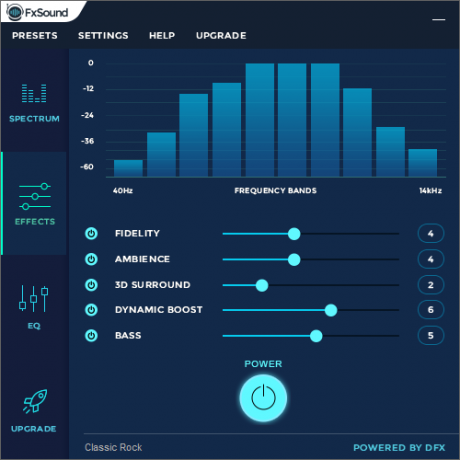
Приложението FXSound е два инструмента в едно. Има еквалайзер (и свързаните с него ефекти) и функция за обработка на аудио в реално време.
Първо, нека разгледаме еквалайзера. Той се предлага с 10 диапазона, които преминават от 110Hz до 15KHz. Има и персонализируеми плъзгачи за вярност (за намаляване на приглушения звук при компресиране аудио), атмосфера (за добавяне на допълнителна стерео дълбочина), съраунд звук, динамично усилване (за увеличаване на силата на звука с увеличаване на динамичния диапазон) и бас засили.
Предварително зададените профили включват Rap, Alternative Rock, Dialog Boost, Country, Techno и безброй други.
Обработката в реално време се отличава, когато слушате аудио в интернет. Интернет аудиото е само 16-битово, но FXSound използва 32-битов процесор. Процесорът автоматично настройва точността, атмосферата и съраунд звука на аудиото, след което го превръща отново в 16-битов. Това позволява на приложението да се подобри значително в теоретичните граници на 16-битовия изход в мрежата.
FXSound предлага седемдневна безплатна пробна версия. Пълното приложение струва еднократно плащане от 49,99 долара.
Изтегли:FX звук ($49.99)
Бонус: Бана Voicemeeter

Ако вършите много работа с микрофон - може би защото сте стартирате свой собствен подкаст или качете много видеоклипове в YouTube- трябва да опитате Voicemeeter Banana.
Основната функция на приложението е усъвършенстваният аудио миксер. Това ви позволява контролирайте звука на вашия компютър 9 полезни начина за контрол на звука в Windows 10Можете да контролирате силата на звука с дистанционно или да използвате жестове на мишката. Ето най-добрите начини за контрол на звука в Windows 10. Прочетете още за всякакъв вид стрийминг или запис.
От гледна точка на еквалайзера, миксерът ви позволява да регулирате аудио вход и изход. Ето защо, ако предавате екрана си чрез Twitch, говорите със семейството в Skype или записвате подкаст с приятелите си можете да компенсирате всички недостатъци на микрофона, като направите звука по-ясен и по-малък изкривен.
Можете да играете с настройките на еквалайзера в главния раздел на приложението.
Voicemeeter Banana е софтуер за дарение. Можете да плащате каквото ви харесва за софтуера и изобщо не е нужно да плащате нищо.
Изтегли:Voicemeeter Banana (Безплатно)
Научете повече за звука в Windows 10
Използването на звуков еквалайзер в Windows 10 е само една част от битката. Има много начини да настроите аудио изхода на операционната система по ваш вкус.
Например знаехте ли, че е възможно задайте изходните устройства за звук на базата на приложение? Или използвайте a скрита функция, за да си осигурите виртуален съраунд звук?
И не забравяйте, че ако нещо се обърка, ние ви покриваме. Просто разгледайте нашата статия за как да коригирате проблеми със звука в Windows 10 7 стъпки за отстраняване на проблеми със звука в Windows 10Когато Windows 10 няма звук, проверете настройките за звука, аудио драйверите и кодеците. Показваме ви как да си върнете звука. Прочетете още .
Дан е британски емигрант, живеещ в Мексико. Той е управляващ редактор на сестринския сайт на MUO, Blocks Decoded. В различни моменти той е бил социален редактор, творчески редактор и финансов редактор на MUO. Можете да го намерите да блуждае по шоура в CES в Лас Вегас всяка година (PR хора, посягайте!), И той прави много задкулисни сайтове...
